Azure PowerShell を使用して、アプリケーション ゲートウェイで Web トラフィックを管理する
アプリケーション ゲートウェイは、管理対象サーバーへの Web トラフィックの管理とセキュリティ保護のために使用します。 バックエンド サーバーで Web トラフィックを管理するため、Azure PowerShell を使用して、仮想マシン スケール セットを使用するアプリケーション ゲートウェイを作成できます。 この例では、アプリケーション ゲートウェイの既定のバックエンド プールに追加された 2 つの仮想マシン インスタンスがスケール セットに含まれています。
この記事では、次のことについて説明します。
- ネットワークのセットアップ
- アプリケーション ゲートウェイの作成
- 既定のバックエンド プールでの仮想マシン スケール セットの作成
好みに応じて、Azure CLI を使ってこの手順を実行することもできます。
Azure サブスクリプションをお持ちでない場合は、開始する前に 無料アカウント を作成してください。
Note
Azure を操作するには、Azure Az PowerShell モジュールを使用することをお勧めします。 作業を始めるには、「Azure PowerShell をインストールする」を参照してください。 Az PowerShell モジュールに移行する方法については、「AzureRM から Az への Azure PowerShell の移行」を参照してください。
Azure Cloud Shell
Azure では、ブラウザーを介して使用できる対話型のシェル環境、Azure Cloud Shell がホストされています。 Cloud Shell で Bash または PowerShell を使用して、Azure サービスを操作できます。 ローカル環境に何もインストールしなくても、Cloud Shell にプレインストールされているコマンドを使用して、この記事のコードを実行できます。
Azure Cloud Shell を開始するには、以下のようにします。
| オプション | 例とリンク |
|---|---|
| コードまたはコマンド ブロックの右上隅にある [使ってみる] を選択します。 [使ってみる] を選択しても、コードまたはコマンドは Cloud Shell に自動的にはコピーされません。 | ![Azure Cloud Shell の [使ってみる] の例を示すスクリーンショット。](../reusable-content/cloud-shell/media/hdi-azure-cli-try-it.png) |
| https://shell.azure.com に移動するか、[Cloud Shell を起動する] ボタンを選択して、ブラウザーで Cloud Shell を開きます。 |  |
| Azure portal の右上にあるメニュー バーの [Cloud Shell] ボタンを選択します。 | ![Azure portal の [Cloud Shell] ボタンを示すスクリーンショット](../reusable-content/cloud-shell/media/hdi-cloud-shell-menu.png) |
Azure Cloud Shell を使用するには、以下のようにします。
Cloud Shell を開始します。
コード ブロック (またはコマンド ブロック) の [コピー] ボタンを選択し、コードまたはコマンドをコピーします。
Windows と Linux では Ctrl+Shift+V キーを選択し、macOS では Cmd+Shift+V キーを選択して、コードまたはコマンドを Cloud Shell セッションに貼り付けます。
Enter キーを選択して、コードまたはコマンドを実行します。
PowerShell をローカルにインストールして使用する場合、この記事では Azure PowerShell モジュール バージョン 1.0.0 以降が必要になります。 バージョンを確認するには、Get-Module -ListAvailable Az を実行します。 アップグレードする必要がある場合は、Azure PowerShell モジュールのインストールに関するページを参照してください。 PowerShell をローカルで実行している場合、Login-AzAccount を実行して Azure との接続を作成することも必要です。
リソース グループを作成する
リソース グループとは、Azure リソースのデプロイと管理に使用する論理コンテナーです。 New-AzResourceGroup を使用して Azure リソース グループを作成します。
New-AzResourceGroup -Name myResourceGroupAG -Location eastus
ネットワーク リソースを作成する
New-AzVirtualNetworkSubnetConfig を使用して、myBackendSubnet および myAGSubnet という名前のサブネットを構成します。 New-AzVirtualNetwork とサブネット構成を使用して、myVNet という仮想ネットワークを作成します。 最後に、New-AzPublicIpAddress を使用して myAGPublicIPAddress という名前のパブリック IP アドレスを作成します。 こうしたリソースは、アプリケーション ゲートウェイとその関連リソースにネットワーク接続を提供するために使用されます。
$backendSubnetConfig = New-AzVirtualNetworkSubnetConfig `
-Name myBackendSubnet `
-AddressPrefix 10.0.1.0/24
$agSubnetConfig = New-AzVirtualNetworkSubnetConfig `
-Name myAGSubnet `
-AddressPrefix 10.0.2.0/24
$vnet = New-AzVirtualNetwork `
-ResourceGroupName myResourceGroupAG `
-Location eastus `
-Name myVNet `
-AddressPrefix 10.0.0.0/16 `
-Subnet $backendSubnetConfig, $agSubnetConfig
$pip = New-AzPublicIpAddress `
-ResourceGroupName myResourceGroupAG `
-Location eastus `
-Name myAGPublicIPAddress `
-AllocationMethod Static `
-Sku Standard
アプリケーション ゲートウェイの作成
このセクションでは、アプリケーション ゲートウェイをサポートするリソースを作成し、最終的にアプリケーション ゲートウェイを作成します。 作成するリソースは次のとおりです。
- IP 構成とフロントエンド ポート - 以前に作成したサブネットをアプリケーション ゲートウェイに関連付け、それへのアクセスに使用するポートを割り当てます。
- 既定のプール - すべてのアプリケーション ゲートウェイには、サーバーのバックエンド プールが 1 つ以上必要です。
- 既定のリスナーとルール - 既定のリスナーは、割り当てられたポートでトラフィックをリッスンし、既定のルールは、既定のプールにトラフィックを送信します。
IP 構成とフロントエンド ポートの作成
New-AzApplicationGatewayIPConfiguration を使用して、前に作成した myAGSubnet をアプリケーション ゲートウェイに関連付けます。 New-AzApplicationGatewayFrontendIPConfig を使用して、myAGPublicIPAddress をアプリケーション ゲートウェイに割り当てます。
$vnet = Get-AzVirtualNetwork `
-ResourceGroupName myResourceGroupAG `
-Name myVNet
$subnet=$vnet.Subnets[1]
$gipconfig = New-AzApplicationGatewayIPConfiguration `
-Name myAGIPConfig `
-Subnet $subnet
$fipconfig = New-AzApplicationGatewayFrontendIPConfig `
-Name myAGFrontendIPConfig `
-PublicIPAddress $pip
$frontendport = New-AzApplicationGatewayFrontendPort `
-Name myFrontendPort `
-Port 80
バックエンド プールと設定の作成
New-AzApplicationGatewayBackendAddressPool を使用して、アプリケーション ゲートウェイに対して appGatewayBackendPool という名前のバックエンド プールを作成します。 New-AzApplicationGatewayBackendHttpSettings を使用して、バックエンド アドレス プールの設定を構成します。
$defaultPool = New-AzApplicationGatewayBackendAddressPool `
-Name appGatewayBackendPool
$poolSettings = New-AzApplicationGatewayBackendHttpSettings `
-Name myPoolSettings `
-Port 80 `
-Protocol Http `
-CookieBasedAffinity Enabled `
-RequestTimeout 120
既定のリスナーとルールの作成
アプリケーション ゲートウェイがバックエンド プールに対して適切にトラフィックをルーティングするためにはリスナーが必要です。 この例では、ルート URL でトラフィックをリッスンする基本的なリスナーを作成します。
New-AzApplicationGatewayHttpListener と、前に作成したフロントエンド構成およびフロントエンド ポートを使用して、myDefaultListener という名前のリスナーを作成します。 着信トラフィックに使用するバックエンド プールをリスナーが判断するには、ルールが必要です。 New-AzApplicationGatewayRequestRoutingRule を使用して、rule1 という名前の基本ルールを作成します。
$defaultlistener = New-AzApplicationGatewayHttpListener `
-Name mydefaultListener `
-Protocol Http `
-FrontendIPConfiguration $fipconfig `
-FrontendPort $frontendport
$frontendRule = New-AzApplicationGatewayRequestRoutingRule `
-Name rule1 `
-RuleType Basic `
-HttpListener $defaultlistener `
-BackendAddressPool $defaultPool `
-BackendHttpSettings $poolSettings
アプリケーション ゲートウェイの作成
必要な関連リソースを作成したら、New-AzApplicationGatewaySku を使用してアプリケーション ゲートウェイのパラメーターを指定し、New-AzApplicationGateway を使用してそれを作成します。
$sku = New-AzApplicationGatewaySku `
-Name Standard_v2 `
-Tier Standard_v2 `
-Capacity 2
$appgw = New-AzApplicationGateway `
-Name myAppGateway `
-ResourceGroupName myResourceGroupAG `
-Location eastus `
-BackendAddressPools $defaultPool `
-BackendHttpSettingsCollection $poolSettings `
-FrontendIpConfigurations $fipconfig `
-GatewayIpConfigurations $gipconfig `
-FrontendPorts $frontendport `
-HttpListeners $defaultlistener `
-RequestRoutingRules $frontendRule `
-Sku $sku
仮想マシン スケール セットを作成する
この例では、アプリケーション ゲートウェイのバックエンド プールにサーバーを提供する仮想マシン スケール セットを作成します。 スケール セットは、IP 設定を構成するときにバックエンド プールに割り当てます。
$vnet = Get-AzVirtualNetwork `
-ResourceGroupName myResourceGroupAG `
-Name myVNet
$appgw = Get-AzApplicationGateway `
-ResourceGroupName myResourceGroupAG `
-Name myAppGateway
$backendPool = Get-AzApplicationGatewayBackendAddressPool `
-Name appGatewayBackendPool `
-ApplicationGateway $appgw
$ipConfig = New-AzVmssIpConfig `
-Name myVmssIPConfig `
-SubnetId $vnet.Subnets[0].Id `
-ApplicationGatewayBackendAddressPoolsId $backendPool.Id
$vmssConfig = New-AzVmssConfig `
-Location eastus `
-SkuCapacity 2 `
-SkuName Standard_DS2_v2 `
-UpgradePolicyMode Automatic
Set-AzVmssStorageProfile $vmssConfig `
-ImageReferencePublisher MicrosoftWindowsServer `
-ImageReferenceOffer WindowsServer `
-ImageReferenceSku 2016-Datacenter `
-ImageReferenceVersion latest `
-OsDiskCreateOption FromImage
Set-AzVmssOsProfile $vmssConfig `
-AdminUsername azureuser `
-AdminPassword "Azure123456!" `
-ComputerNamePrefix myvmss
Add-AzVmssNetworkInterfaceConfiguration `
-VirtualMachineScaleSet $vmssConfig `
-Name myVmssNetConfig `
-Primary $true `
-IPConfiguration $ipConfig
New-AzVmss `
-ResourceGroupName myResourceGroupAG `
-Name myvmss `
-VirtualMachineScaleSet $vmssConfig
IIS のインストール
$publicSettings = @{ "fileUris" = (,"https://raw.githubusercontent.com/Azure/azure-docs-powershell-samples/master/application-gateway/iis/appgatewayurl.ps1");
"commandToExecute" = "powershell -ExecutionPolicy Unrestricted -File appgatewayurl.ps1" }
$vmss = Get-AzVmss -ResourceGroupName myResourceGroupAG -VMScaleSetName myvmss
Add-AzVmssExtension -VirtualMachineScaleSet $vmss `
-Name "customScript" `
-Publisher "Microsoft.Compute" `
-Type "CustomScriptExtension" `
-TypeHandlerVersion 1.8 `
-Setting $publicSettings
Update-AzVmss `
-ResourceGroupName myResourceGroupAG `
-Name myvmss `
-VirtualMachineScaleSet $vmss
アプリケーション ゲートウェイのテスト
Get-AzPublicIPAddress を使用して、アプリケーション ゲートウェイのパブリック IP アドレスを取得します。 そのパブリック IP アドレスをコピーし、ブラウザーのアドレス バーに貼り付けます。
Get-AzPublicIPAddress -ResourceGroupName myResourceGroupAG -Name myAGPublicIPAddress
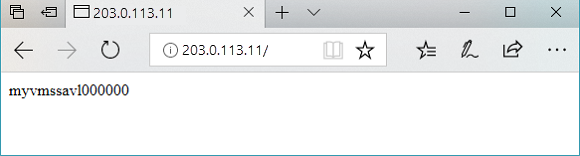
リソースをクリーンアップする
必要がなくなったら、Remove-AzResourceGroup を使用して、リソース グループ、アプリケーション ゲートウェイ、およびすべての関連リソースを削除します。
Remove-AzResourceGroup -Name myResourceGroupAG